CsGo başlatma seçeneklerinde, Novid: Oyunun başlangıcında karşına çıkan ufak video kapanır. Freq 60-75-144: Monitorunuz Hertz(hz) sayısıdır.
Threads 4: Bilgisayarının işlemci sayısıdır. Console: Ana menüde console açık bir şekilde gelir. High: Bilgisayarın CS:GO için öncelik verir.
CSGO Başlatma Seçenekleri (Launch Options) Kısmı Nerede?
Steam kütüphanesinde bulunan CSGO üzerine gelerek sağ tıklayın. Özellikler kısmına tıklayın ve ardından başlatma seçenekleri ile bu ayarları bulacaksınız. Hadi bakalım.
Profesyonel csgo başlatma seçenekleri örnek:
-console -freq 75 (75 olan kısım monitör kaç Herz ise onu yazın siz bazıları 144, 240, 360 olarak yazıyor.)
-tickrate 128 +rate 786432 +fps_max 0 +cl_updaterate 128 +cl_cmdrate 128 -novid

CS GO Başlatma Seçenekleri Kodları

1. -console
Oyundaki konsolu açar.
2. -tickrate 128
Bu başlatma seçeneği ayarlanmadan botlarla çevrimdışı bir oyun oluşturursanız, oluşturulan sunucu tickrate 64’te çalışacaktır. Bu başlatma seçeneği belirlendiyse, çevrimdışı sunucular her zaman tick 128’te çalışacaktır.
3. -novid
CSGO açılırken Valve’ye ait olan animasyon kaldırılır.
4. -refresh <rate> / -refreshrate <rate> / -freq <rate>
Monitörünüzü bu başlatma seçeneğiyle belirli bir yenileme hızında çalıştırmaya zorlayabilirsiniz. Bu, monitörlerin maksimum yenileme süresinin 60’dan yüksek olması durumunda mantıklı olur. Değilse ve bu başlatma seçeneğini 120’ye ayarladıysanız, monitörünüze ciddi şekilde zarar verebilirsiniz.
5. -thread [çekirdek sayısı]
CS: GO’nun kullandığı maksimum iş parçacığı sayısı hakkında kesin bir bilgi bulamadım ve bu başlatma seçeneği mantıklıysa.
4 veya daha fazla çekirdeği olan bir CPU’ya sahipseniz, çekirdek sayısına (veya 2 iş parçacıklı / çekirdekli bir CPU sahibi iseniz, çekirdek sayısına) göre atlamayı deneyebilirsiniz, ancak şu anda bunu garanti edemem. Performansınız artıracaktır. Test edin, eğer fark etmezseniz veya performansınız daha da kötüleşirse, başlatma seçeneğini tekrar kaldırın.
6. -high
Bu, oyunu yüksek öncelikli modda başlatacaktır. Bu başlatma seçeneği, düşük uç bilgisayarlara sahip oyuncuların daha az gecikme ve birkaç fps daha almasına yardımcı olabilir, ancak bu garanti değildir. Bu başlatma seçeneğini test edin, herhangi bir iyileşme fark etmiyorsanız, bu başlatma seçeneğini tekrar kaldırın.
7. -fullscreen /-full
Bu başlatma seçeneği oyunu tam ekran modunda çalıştırmaya zorlar. -windowed / -window / -sw / -startwindowed seçeneği de ayarlanmışsa, oyun bu başlatma seçeneğini yok sayacaktır.
8. -w <genişlik> / -width <genişlik> -h <yükseklik> / -height <yükseklik>
Bu, oyunu belirtilen çözünürlükle (ör. -w 1920-h 1080. -sınır yok Bu başlatma seçeneğini kullanmak, oyun pencereli modda çalıştırıldığında Windows’un pencerenin çevresine koyduğu kenarlığı kaldırır.
9. -windowed / -window / -sw / -startwindowed
Bu oyunu pencereli modda çalıştırmaya zorlar. -w ve -h belirtilmeden de ayarlanmamalıdır. -full / -fullscreen seçeneği de ayarlanmışsa, oyun bu başlatma seçeneğini yok sayacaktır.
10. -w <genişlik> / -width <genişlik> -h <yükseklik> / -height <yükseklik>
Bu, oyunu belirtilen çözünürlükle (ör. -w 1920-h 1080. -sınır yok Bu başlatma seçeneğini kullanmak, oyun pencereli modda çalıştırıldığında Windows’un pencerenin çevresine koyduğu kenarlığı kaldırır.
11. -x <position> — horizontal -y <position> — vertical
Oyun sınırı olmadan çalıştırıldığında, pencereyi hareket ettiremezsiniz ve ekranınızın ortasında sıkışmış demektir. Bu 2 başlatma seçeneğiyle pencerenin konumunu tanımlayabilirsiniz. Oyunun ekranın solundan ve üstünden “uzak” olmasını istediğiniz piksel cinsinden boşluk.
12. +cl_forcepreload 1
Haritaları önceden yükleyerek FPS’yi artırın (PC’nize bağlı olarak daha hızlı olmayabilir)
13. +exec autoexec
Burada bulunan kodlarınızın oyuna yüklenmesini sağlar.
14. -nod3d9ex1
Alt Tab kısmına inmeyi kolaylaştırır.



 " alt="CS GO Başlatma Seçenekleri 2023 [Kodları, FPS, Çözünürlük]">
" alt="CS GO Başlatma Seçenekleri 2023 [Kodları, FPS, Çözünürlük]">
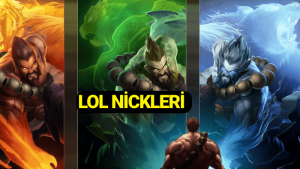


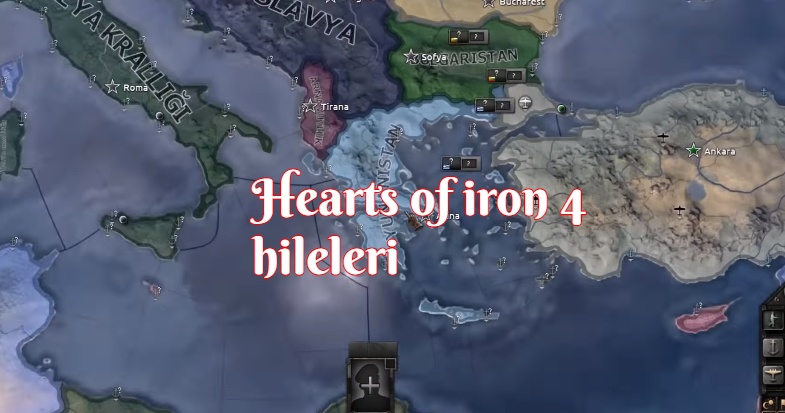

* Yorumların Onaylanması İçin Türkçe Yazım Kurallarına Dikkat Edin!